Kaip išjungti Samsung "Smart Network Switch", kad išvengtumėte pernelyg daug duomenų naudojimo

Paveikslėlis šis: jūs sėdite restorane ar kavinėje, tiesiog atsitiktinai naršate internete savo telefone. Esant išminties vartotojui esate prisijungę prie viešojo "Wi-Fi", kad išsaugotumėte duomenis. Staiga viešasis "Wi-Fi" nustoja veikti. Tačiau jums nereikia įbėgti, nes "Samsung" telefonų funkcija "Smart Network Switch" automatiškai persijungia į mobilųjį ryšį, kai "Wi-Fi" yra per silpnas.
Iš esmės, kai telefonas aptinka "Wi-Fi" problemą , jis bus palaikomas ryšys, tačiau jis bus naudojamas mobiliesiems duomenims - bent jau tol, kol Wi-Fi ryšys bus stabilus. Tai puiki galimybė įjungti.
SUSIJĘS: Kaip stebėti (ir sumažinti) jūsų duomenų naudojimą "Android"
Tai akivaizdžiai naudos daugiau mobiliųjų duomenų. Jei esate vienas iš daugybės žmonių, kurie nusprendžia kuo mažiau mobilių duomenų naudoti, kad sutaupytų pinigų, "Smart Network Switch" greičiausiai yra neigiamas, o ne didelis. Kadangi ji nėra techniškai atjungiama nuo "Wi-Fi" tinklo, ji vis tiek rodo, kad yra aktyvus "Wi-Fi" ryšys, nepaisant mobiliųjų duomenų. Taigi, iš esmės, jūs neturite žinoti, kada naudojate "Wi-Fi" arba mobiliuosius duomenis, o jūsų naudojimas gali didėti, jei jūs tai nežinote.
Jei tai skamba kaip jūs, štai kaip išjungti šią funkciją.
Gerai , tai iš pradžių pirmas dalykas, kurį norėtumėte padaryti, yra įšokti į meniu Nustatymai, nuvilkdami pranešimų šešėlį ir paliesdami piktogramą.
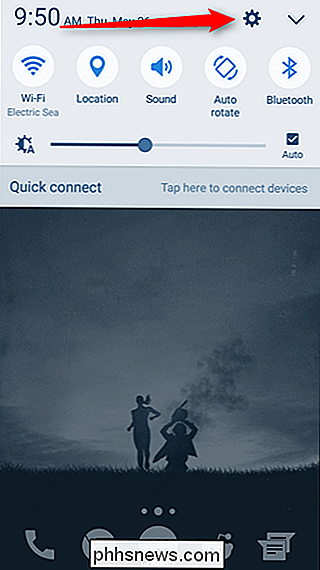
Vienas iš pirmųjų šio meniu variantų turėtų būti "Wi -Fi ". Eik į priekį ir atidaryk tai.
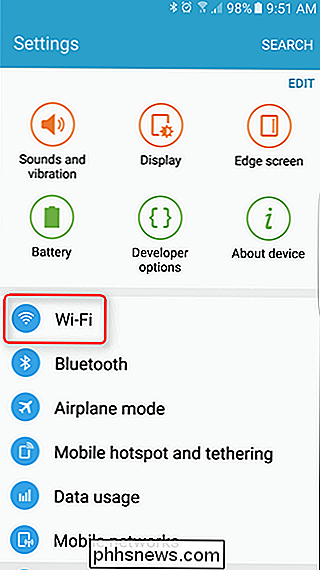
Viršutiniame dešiniajame" Wi-Fi "meniu kampe yra mygtukas, kuriame rašoma" DAUGIAU ". Bakstelėkite, tada pasirinkite" Intelektualus tinklo jungiklis ".
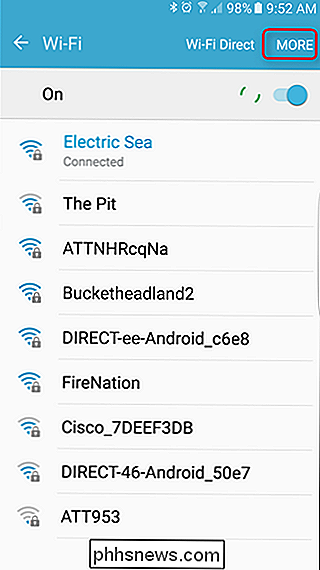
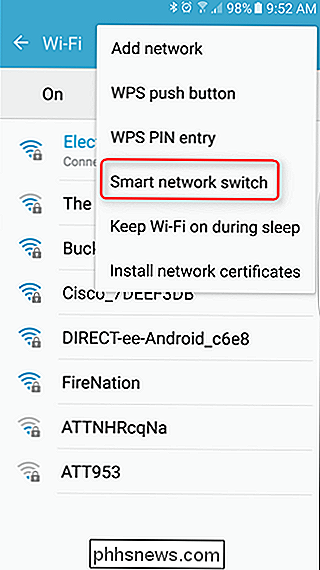
Tai bus atsidarys dialogo langas, kuriame bus trumpai paaiškinta, ką veikia "Smart Network Switch", ir du variantai: "Įjungta" ir "Išjungta". Pasirinkite tinkamą, ką jūs bandote padaryti čia, kuri turėtų automatiškai uždaryti šį langelį.
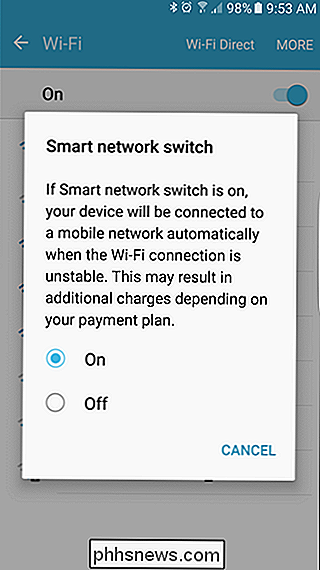
Viskas baigsis.
Išskyrus papildomų duomenų naudojimą, "Smart Network Switch" gali sukelti problemų bandant nustatyti tokius įrenginius kaip "Chromecasts-sin" Jie sąveikauja per "Wi-Fi", tačiau "Chromecast" nepateikia savo duomenų, telefonas jį aptinka kaip silpną ryšį ir perjungia mobiliuosius duomenis. Tai veiksmingai panaikina "Chromecast" nustatymo procesą, nes telefonas jo nebėra prijungtas. Norėdami išspręsti šią problemą, tiesiog išjunkite "Smart Network Switch", kol nustatysite "Chromecast", tada galėsite jį iš naujo įjungti. Lengvas peasy.

PSA: neuždarykite kompiuterio, tiesiog naudokite miego režimą (arba sulaikytosios veiksenos režimą)
ŠIandienos ir amžiaus nėra pagrindo išjungti kompiuterį, kai norite jį naudoti. Savo laiką sutaupysite, užleisdami kompiuterį užmigdydami ar užmigdydami. Šiuolaikiniai kompiuteriai, neatsižvelgiant į tai, ar jie yra nešiojamieji kompiuteriai, staliniai kompiuteriai ar planšetiniai kompiuteriai, yra skirti naudoti tokiu būdu.

Kaip nustatyti "Apple TV" naudojant "iPhone", "iPad" arba "Bluetooth" klaviatūrą
Jei turite" Apple TV ", tada jūs tikriausiai žinote, kad nustatant jį lengva, tačiau naudodamas kartu su juo pateiktą nuotolinio valdymo pultelį, ne. Kodėl ne "Apple TV", tada naudodamiesi "iPad", "iPhone" ar "Bluetooth" klaviatūra? SUSIJĘS: Ar tai geras laikas pirkti "Apple TV"? Ne paslaptis, kad esame ne gerbėjai "Apple TV" nuotolinio valdymo pulto.

![9 Būdai, kaip suteikti seniems subraižytiems DVD diskams antrą galimybę gyventi [Sponsored Giveaway]](http://phhsnews.com/img/how-to-2018/9-ways-to-give-your-old-scratched-dvds-second-chance-to-live.png)
